Automatski pokrenite povećalo prije prijave u sustavu Windows 10
Kako automatski pokrenuti povećalo prije prijave u sustavu Windows 10
Povećalo je alat za pristupačnost u paketu sa sustavom Windows 10. Kada je omogućeno, povećalo povećava dio ili cijeli zaslon kako biste bolje vidjeli riječi i slike. Povećalo je moguće pokrenuti prije nego što se prijavite na svoj korisnički račun. Evo dvije metode pomoću kojih možete omogućiti ovu značajku.
Oglas
Svaka moderna verzija sustava Windows dolazi s opcijama pristupačnosti. Uključeni su tako da osobama s oštećenjem vida, sluha, govora ili drugim poteškoćama lakše rade sa sustavom Windows. Značajke pristupačnosti poboljšavaju se sa svakim izdanjem.
Povećalo je jedan od klasičnih alata za pristupačnost koji vam omogućuje da privremeno povećate dio zaslona u sustavu Windows 10. Ranije poznat kao Microsoft Magnifier, stvara traku na vrhu zaslona koja uvelike povećava mjesto na kojem se nalazi pokazivač miša.

U sustavu Windows 10 možete koristiti različite metode pokretanje i zaustavljanje povećala. Također, možete ga automatski pokrenuti prije nego što se prijavite na svoj korisnički račun. Evo kako se to može učiniti.
Da biste automatski pokrenuli povećalo prije prijave u sustavu Windows 10,
- Otvori Aplikacija za postavke.

- Ići Jednostavan pristup > Povećalo.
- S desne strane uključite ili isključite Pokrenite povećalo prije prijave za sve potvrdni okvir ispod Koristite povećalo.
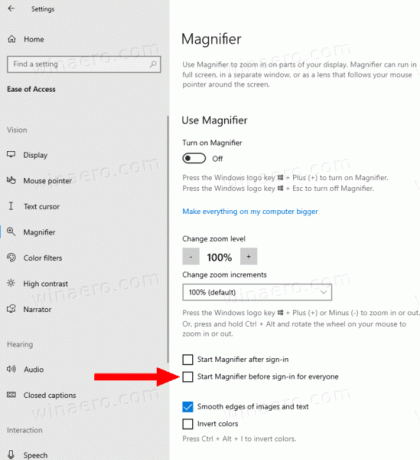
- Ti si gotov.
Alternativno, možete omogućiti ovu značajku pomoću podešavanja Registry.
Omogućite automatsko pokretanje povećala prije prijave u registar
- Otvori Aplikacija Registry Editor.
- Idite na sljedeći ključ registra.
HKEY_LOCAL_MACHINE\SOFTWARE\Microsoft\Windows NT\CurrentVersion\AccessibilityPogledajte kako doći do ključa registra jednim klikom. - S desne strane izmijenite ili stvorite novu vrijednost niza (REG_SZ). povećalo.
Napomena: Čak i ako jeste pokrenuti 64-bitni Windows i dalje morate stvoriti 32-bitnu DWORD vrijednost. - Postavite njegovu vrijednost na
nada biste omogućili značajku. - Postavite je na praznu vrijednost da biste je onemogućili.
- Da bi promjene koje je izvršio podešavanje Registry stupile na snagu, morate to učiniti odjavi se i prijavite se na svoj korisnički račun.
Možete uštedjeti svoje vrijeme preuzimanjem sljedećih datoteka registra.
Preuzmite datoteke registra
Uključeno je podešavanje poništavanja.
To je to.

